
Υπάρχουν πλήκτρα στο πληκτρολόγιό σας που δεν έχετε πιέσει για εβδομάδες; Ακόμα και με τις πιο κοινές συντομεύσεις πληκτρολογίου Συντομεύσεις πληκτρολογίου Windows 101: Ο τελικός οδηγός Συντομεύσεις πληκτρολογίου Windows 101: Ο τελικός οδηγός Οι συντομεύσεις πληκτρολογίου μπορούν να σας εξοικονομήσουν ώρες. Μάθετε τις καθολικές συντομεύσεις πληκτρολογίου των Windows, τεχνάσματα πληκτρολογίου για συγκεκριμένα προγράμματα και μερικές άλλες συμβουλές για να επιταχύνετε την εργασία σας. Διαβάστε περισσότερα, ίσως να μην έχετε ποτέ λόγο να πατήσετε πλήκτρα όπως Scroll Lock, μερικά από τα πλήκτρα F1-F12 ή Pause . Αυτό που θα εκτιμούσατε περισσότερο είναι κλειδιά που σας επιτρέπουν να έχετε πρόσβαση σε ορισμένες λειτουργίες που χρησιμοποιείτε άμεσα. Ακόμα καλύτερα, μπορείτε να προσθέσετε πολλά από αυτά στο υπάρχον πληκτρολόγιο σας.
Αυτό θα το επιτύχουμε σήμερα. Εδώ είναι πώς να σταματήσετε να σπαταλάτε χώρο στο πληκτρολόγιο με λειτουργίες που δεν χρησιμοποιείτε και να προσθέσετε μερικά χρήσιμα νέα κλειδιά κάτω από τα δάχτυλά σας!
1. Πλήκτρο συντόμευσης προγράμματος περιήγησης / εφαρμογής
Το Chrome OS είναι πολύ σωστό Η πρόκληση του Chrome OS: Ημέρα ενός νέου χρήστη σε ένα Chromebook Η πρόκληση του Chrome OS: Ημέρα ενός νέου χρήστη σε ένα Chromebook Τι είναι τα Chromebook για κάποιον που χρησιμοποιείται για ρύθμιση παραθύρων ή Mac; Ως νεοφερμένος στο Chrome OS, είμαι εδώ για να σας πω. Διαβάστε περισσότερα στο τμήμα απλότητας. Είναι το μοναδικό λειτουργικό σύστημα (OS) που σπρώχνει το κλειδί Caps Lock υπέρ ενός πιο χρήσιμου κλειδιού αναζήτησης .
Δεδομένου ότι πιθανότατα να πατάτε ποτέ Caps Lock τυχαία και να καταλήξετε να γράφετε μια παράγραφο που μοιάζει να φωνάζετε, δεν θα χάσετε το κλειδί.
Ευτυχώς, δεν είναι δύσκολο να επαναλάβετε το κλειδί σε κάτι καλύτερο. Έχουμε γράψει όλα όσα πρέπει να γνωρίζετε για να μετατρέψετε το Caps Lock σε ένα πλήκτρο συντόμευσης για να ανοίξετε το πρόγραμμα περιήγησης ή μια συγκεκριμένη εφαρμογή. Αυτό βασίζεται στο SharpKeys, ένα απλό βοηθητικό πρόγραμμα που σας επιτρέπει να μετακινήσετε τα κλειδιά. Τα Windows σας επιτρέπουν να το κάνετε αυτό μέσω της επεξεργασίας του Registry 5 των Windows 10 Registry Tweaks για να βελτιώσετε και να ξεκλειδώσετε τα χαρακτηριστικά σας 5 Windows 10 Tweaks του μητρώου για να βελτιώσετε και να ξεκλειδώσετε τις δυνατότητες Ο επεξεργαστής μητρώου είναι ο μόνος τρόπος για να ενεργοποιήσετε ορισμένες από τις κρυφές λειτουργίες των Windows 10. Εδώ θα σας δείξουμε εύκολα τσίμπημα, όπως επιτρέποντας το σκοτεινό θέμα ή κρύβοντας φακέλους. Διαβάστε περισσότερα - Το SharpKeys κάνει τη βαριά ανύψωση για εσάς.
Εγκαταστήστε το λογισμικό και στη συνέχεια ανοίξτε το, αναζητώντας το SharpKeys στο μενού Start. Θα δείτε το κύριο παράθυρο του προγράμματος - κάντε κλικ στο κουμπί Προσθήκη για να δημιουργήσετε μια νέα χαρτογράφηση πλήκτρων. Για μια γρήγορη συντόμευση, πατήστε το πλήκτρο Type Key στο αριστερό παράθυρο και πατήστε ένα πλήκτρο για να επιλέξετε αυτό που θέλετε να αντικαταστήσετε. Στη συνέχεια, κάντε το ίδιο και στα δεξιά ή μετακινηθείτε στη λίστα για να επιλέξετε τη νέα συμπεριφορά του κλειδιού.
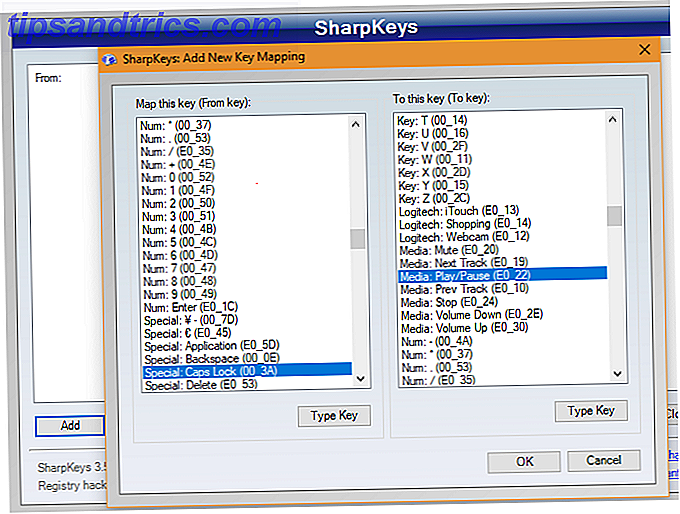
Μπορείτε απλά να αντιστοιχίσετε ένα κλειδί σε άλλο - για παράδειγμα, να κάνετε το Caps Lock σε ένα άλλο πλήκτρο Shift . Αλλά το SharpKeys υποστηρίζει επίσης λειτουργίες όπως το App: Calculator και Media: Play / Pause . Ρίξτε μια ματιά στη σωστή λίστα για να βρείτε αυτό που είναι πιο χρήσιμο για εσάς. Όταν τελειώσετε, κάντε κλικ στο κουμπί OK και, στη συνέχεια, γράψτε στο μητρώο . Στη συνέχεια αποσυνδεθείτε από τα Windows και ξανά για να στερεοποιήσετε τις αλλαγές.
Προσοχή: Το SharpKeys δεν θα ελέγξει τι αλλάζετε για ασφάλεια. Έτσι, αν ο υπολογιστής σας απαιτεί το συνδυασμό Ctrl + Alt + Del για να συνδεθείτε και απενεργοποιήσετε το πλήκτρο Del μέσω αυτού του λογισμικού, θα πρέπει να επαναφέρετε τα Windows.
2. Συντόμευση διαχειριστή πρόχειρου
Ο καθένας πρέπει να χρησιμοποιήσει έναν διαχειριστή πρόχειρο Κρατήστε αυτή τη σκέψη: 5 λόγοι για τους οποίους χρειάζεστε Διευθυντής Clipboard Κρατήστε αυτή τη σκέψη: 5 λόγοι για τους οποίους χρειάζεστε ένα Διευθυντή Πρόχειρο Όταν σκέφτεστε για αυτό, η αντιγραφή πάστα είναι κάπως περίεργη. Αντιγράφετε πράγματα, αλλά δεν υπάρχει τρόπος να το δείτε. Και αν αντιγράψετε αυτό που είχατε, έχει φύγει - για πάντα. Διαβάστε περισσότερα . Ίσως αντιγράψετε και επικολλήσετε κείμενο, εικόνες και διευθύνσεις URL συνεχώς καθ 'όλη τη διάρκεια της ημέρας. Όντας περιορισμένος σε ένα στοιχείο στο πρόχειρο, εμποδίζει την παραγωγικότητα.
Κάποια μέρα τα Windows θα περιλαμβάνουν το δικό του διαχειριστή πρόχειρο, αλλά για τώρα θα πρέπει να εγκατασταθούν για ένα από τα καλύτερα δωρεάν εργαλεία 6 Δωρεάν Διαχειριστές Ιστορικού Πρόχειρου για την Παρακολούθηση Τι Αντιγράφετε & Επικολλήστε 6 Δωρεάν Διαχειριστές Ιστορικού Πρόχειρου για να Παρακολουθήσετε Τι Αντιγράφετε & χρειάζονται έναν διαχειριστή προχείρου επειδή μπορεί να θυμάται όλα τα πράγματα που αντιγράφετε και επικολλάτε. Έχουμε συντάξει πέντε από τα πιο λειτουργικά εργαλεία για τη διαχείριση του ιστορικού του προχείρου. Διαβάστε περισσότερα .

Ανάλογα με το λογισμικό που χρησιμοποιείτε, μπορείτε να ορίσετε τη δική σας συντόμευση πληκτρολογίου για να τραβήξετε το ιστορικό του προχείρου. Αυτό θα πρέπει να είναι έτοιμο για σας ανά πάσα στιγμή, δεδομένου ότι σίγουρα επικολλήσετε περισσότερο από πατήστε Pause . Για παράδειγμα, από προεπιλογή, η συντόμευση του διαχειριστή πρόχειρου Ditto είναι ρυθμισμένη στο Ctrl + ` (πάνω από την καρτέλα ). Θα μπορούσατε να το συντομεύσετε ακόμη περισσότερο μόνο με ` μόνο του εάν δεν πληκτρολογείτε tildes ή accents συχνά, όπως όταν μαθαίνετε μια νέα γλώσσα 5 ασυνήθιστοι τρόποι για να μάθετε μια γλώσσα σε PC ή Mobile 5 ασυνήθιστοι τρόποι για να μάθετε μια γλώσσα στο PC ή Mobile Learning μια νέα γλώσσα είναι σκληρή δουλειά. Υπάρχουν όμως κάποιες εφαρμογές και εργαλεία για να γίνει ευκολότερη. Διαβάστε περισσότερα .
Τώρα, κάθε φορά που πατάτε αυτό το πλήκτρο ή πλήκτρο πλήκτρων, είστε άμεσα έτοιμοι να επικολλήσετε οτιδήποτε έχετε αντιγράψει τις τελευταίες ώρες. Αυτό αξίζει να προσθέσετε με σιγουριά!
3. Ειδικά σύμβολα με Alt Codes
Το πληκτρολόγιό σας περιέχει μερικά κοινά σύμβολα όπως @, &, και =, αλλά τα Windows περιέχουν εκατοντάδες επιπλέον. Προφανώς, δεν υπάρχει χώρος για να τα τοποθετήσετε όλα σε ένα τυποποιημένο πληκτρολόγιο, έτσι είναι κρυμμένα πίσω από το αριθμητικό πληκτρολόγιο στη δεξιά πλευρά του πληκτρολογίου σας. Κρατήστε Alt, πληκτρολογήστε μια σειρά αριθμών και στη συνέχεια αφήστε το Alt για να εισάγετε ένα συγκεκριμένο σύμβολο.
Θα πρέπει να θυμάστε τους κωδικούς για κάθε μία που χρειάζεστε, οπότε θα χρειαστεί κάποια απομνημόνευση. Έχουμε καλύψει 15 χρήσιμα σύμβολα 15 Κοινά σύμβολα που μπορείτε να εισαγάγετε με το πλήκτρο Alt 15 Κοινά σύμβολα που μπορείτε να εισάγετε με το πλήκτρο Alt Το πληκτρολόγιό σας έχει πολλά σύμβολα, αλλά υπάρχουν πολλά περισσότερα που δεν είναι άμεσα προσβάσιμα. Διαβάστε περισσότερα για να ξεκινήσετε - δείτε μια πλήρη λίστα για περισσότερα.
Εάν ο φορητός υπολογιστής σας δεν διαθέτει αριθμητικό πληκτρολόγιο, αναζητήστε αριθμούς που συνήθως τοποθετούνται στα πλήκτρα 7-9, UO, JL και M. Αυτοί λειτουργούν ως αυτοσχέδιο αριθμητικό πληκτρολόγιο. Πατήστε Fn + Num Lock για να κλειδώσετε αυτά τα πλήκτρα στους αριθμούς τους. Κρατήστε Alt και μπορείτε να τα χρησιμοποιήσετε ακριβώς όπως ένα πληκτρολόγιο επιφάνειας εργασίας.
Δεν μπορώ να θυμηθώ αυτούς τους κωδικούς; Μπορείτε να δημιουργήσετε μια προσαρμοσμένη συντόμευση 12+ Προσαρμοσμένες συντομεύσεις πληκτρολογίου των Windows για τον Geek σε σας 12+ συντομεύσεις πληκτρολογίου Windows προσαρμοσμένες για τον Geek σε σας Τα Windows περιλαμβάνουν εκατοντάδες συντομεύσεις πληκτρολογίου, αλλά μπορείτε να δημιουργήσετε τις δικές σας συντομεύσεις σχεδόν σε οτιδήποτε θέλετε. Δείτε πώς μπορείτε να προσαρμόσετε τις συντομεύσεις των Windows. Διαβάστε περισσότερα για να ανοίξετε το χάρτη χαρακτήρων, ένα βοηθητικό πρόγραμμα των Windows που σας επιτρέπει να αντιγράφετε και να επικολλάτε αυτά τα σύμβολα οπουδήποτε θέλετε.
4. Χρησιμοποιήστε ένα πληκτρολόγιο παιχνιδιών για συντομεύσεις
Αν δεν βρήκατε τα ειδικά πλήκτρα πληκτρολογίου που αναζητούσατε με τις παραπάνω μεθόδους, υπάρχει ένας άλλος τρόπος. Πολλά πληκτρολόγια τυχερών παιχνιδιών έχουν πολλά επιπλέον κουμπιά που μπορείτε να προγραμματίσετε για να εκτελέσετε ό, τι θέλετε.
Ακόμη και αν δεν παίζετε παιχνίδια στον υπολογιστή σας, μπορείτε να βάλετε αυτά τα κουμπιά για να εργαστείτε για παραγωγικότητα. Επιπλέον, μπορείτε να απολαύσετε το πλεονέκτημα της κατοχής ενός μηχανικού πληκτρολογίου Ποιο μηχανικό πληκτρολόγιο πρέπει να αγοράσετε; 6 Πληκτρολόγια για τυχοστές και παίκτες Ποιο μηχανολογικό πληκτρολόγιο πρέπει να αγοράσετε; 6 Πληκτρολόγια για τυχοστές και παίκτες Ενώ οι CPU και οι GPU παραμένουν βασικές για την απόδοση του υπολογιστή, υπάρχει ένα υποτιμημένο περιφερειακό: το πληκτρολόγιο. Όλοι χρησιμοποιούν πληκτρολόγια, αλλά λίγοι άνθρωποι σκέφτονται γι 'αυτούς όταν αγοράζουν ένα νέο υπολογιστή. Διαβάστε περισσότερα !
Οι ακριβείς οδηγίες θα εξαρτηθούν από το συγκεκριμένο πληκτρολόγιο. Εάν διαθέτετε προϊόν Razer, ακολουθήσαμε τα βήματα για την καταγραφή μακροεντολών με το πληκτρολόγιο Synapse Have A Razer; Η εγγραφή μακροεντολών είναι εύκολη με την Synapse Έχετε ένα πληκτρολόγιο Razer; Η εγγραφή Macros είναι εύκολη με Synapse Εάν χρησιμοποιείτε περιφερειακά Razer, αλλά δεν επωφεληθείτε από το λογισμικό Synapse, λείπεις. Δείτε πώς μπορείτε να χρησιμοποιήσετε αποτελεσματικά τις μακροεντολές και πώς μπορούν να υπερφορτώσουν το παιχνίδι σας. Διαβάστε περισσότερα . Θα μπορούσατε να ορίσετε μια αμήχανη συντόμευση πληκτρολογίου σε ένα μόνο κλειδί ή ακόμα και να ορίσετε ένα πλήκτρο συντόμευσης για να ανοίξετε έναν ιστότοπο ή μια εφαρμογή. Δεδομένου ότι πολλά πληκτρολόγια τυχερών παιχνιδιών έχουν επιπλέον κλειδιά, δεν χρειάζεται να θυσιάζετε ένα υπάρχον κλειδί (όπως ένα από τα πλήκτρα F ) που μπορεί να χρειαστείτε σε κάποιο σημείο.
Τι πρόσθετα κλειδιά έχετε προσθέσει;
Έχουμε καλύψει πέντε βασικούς τρόπους για να προσθέσετε επιπλέον λειτουργίες στο πληκτρολόγιό σας επαναλαμβάνοντας τα υπάρχοντα πλήκτρα και προσθέτοντας ακόμη και νέα. Με λίγη δουλειά, μπορείτε να κάνετε τα πλήκτρα αυτά πιο χρήσιμα και να αγνοήσετε τις λειτουργίες που δεν χρησιμοποιείτε ούτως ή άλλως. Θα είστε πιο παραγωγικοί από ποτέ! Και εάν το πληκτρολόγιό σας έχει προβλήματα, μπορείτε επίσης να χρησιμοποιήσετε αυτά τα κόλπα για να διορθώσετε τη διάταξη πληκτρολογίου σας Λείπει ένα κλειδί; Πώς να αποκαταστήσετε και να διορθώσετε τη διάταξη πληκτρολογίου σας Λείπει ένα κλειδί; Πώς να αποκαταστήσετε και να διορθώσετε τη διάταξη πληκτρολογίου Αν σας λείπει ένα κλειδί στο πληκτρολόγιό σας ή απλά θέλετε να βελτιώσετε την παραγωγικότητά σας, η επαναφόρτωση μπορεί να είναι εξαιρετικά χρήσιμη. Θα σας δείξουμε πώς. Διαβάστε περισσότερα .
Συνεχίστε την αναζήτησή σας για την κυριαρχία του πληκτρολογίου αναβαθμίζοντας τα πιο ωραία κόλπα που γνωρίζουν λίγοι άνθρωποι Μερικά δροσερά τεχνάσματα πληκτρολογίου Λίγοι άνθρωποι ξέρουν για μερικά δροσερά πλήκτρα πληκτρολογίου Λίγοι άνθρωποι ξέρουν για το ποντίκι σας διαταράσσει τη ροή εργασίας σας. Κάθε φορά που το χρησιμοποιείτε, χάνετε ένα μικρό κομμάτι της εστίασης και του χρόνου. Ήρθε η ώρα να μάθετε ισχυρές συντομεύσεις πληκτρολογίου για τα Windows, το πρόγραμμα περιήγησης και πολλά άλλα. Διαβάστε περισσότερα .
Ποια νέα πλήκτρα πληκτρολογίου έχετε προσθέσει; Έχετε άλλη μέθοδο που δεν αναφέρεται εδώ; Πείτε μας τις σκέψεις σας στα σχόλια!



